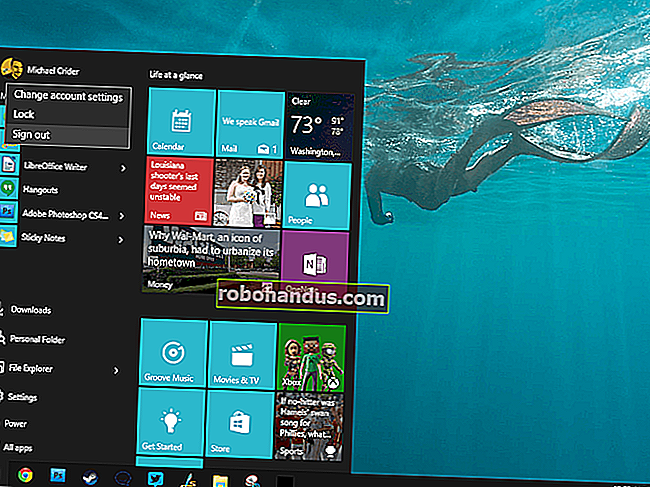「ここでコマンドウィンドウを開く」をWindowsの右クリックメニューに戻す方法

Windows 10 Creators Updateは、PowerShellの使用を優先して、コンテキストメニューからコマンドプロンプトコマンドを削除します。これを元に戻す方法は次のとおりです。
- レジストリエディタを開きます。
- HKEY_CLASSES_ROOT \ Directory \ shell \ cmdに移動します。
- cmdキーの所有権を取得します。
- cmdキーで、名前の前にアンダースコア(_)を付けて、HideBasedOnVelocityID値の名前を変更します。
- レジストリエディタを終了します。
Creators Update for Windows 10は、コマンドプロンプトの代わりにPowerShellを使用するように促し、ファイルエクスプローラーでShiftキーを押しながらフォルダーを右クリックしたときに表示されるWindows + Xパワーユーザーメニューのショートカットと拡張コンテキストメニューを置き換えます。コマンドプロンプトをパワーユーザーメニューに戻す方法については、すでに説明しました。Windowsレジストリに飛び込んですばやく変更したい場合は、コンテキストメニューに追加することもできます。さらに、この手法ではPowerShellコマンドは削除されません。あなたは両方を手に入れます!
関連:Windows10のCreatorsUpdateの新機能
注:この記事の手法は、Windows 10 CreatorsUpdateにアップグレードされたPCにのみ適用されます。まだ実行していない場合でも、コンテキストメニューにコマンドプロンプトが表示されているため、このトリックは必要ありません。
レジストリを手動で編集して、コンテキストメニューに「ここでコマンドウィンドウを開く」を追加します
コマンドプロンプトコマンドをコンテキストメニューに戻すには、Windowsレジストリで1回編集するだけです。
標準の警告:レジストリエディタは強力なツールであり、誤用するとシステムが不安定になったり、動作しなくなったりする可能性があります。これは非常に単純なハックであり、指示に固執する限り、問題は発生しないはずです。とはいえ、これまで使用したことがない場合は、開始する前にレジストリエディタの使用方法について読むことを検討してください。そして、変更を加える前に、レジストリ(およびコンピュータ!)を確実にバックアップしてください。
関連:プロのようにレジストリエディタを使用することを学ぶ
[スタート]をクリックして「regedit」と入力し、レジストリエディタを開きます。Enterキーを押してレジストリエディタを開き、PCに変更を加える権限を与えます。

レジストリエディタで、次のキーに移動します。
HKEY_CLASSES_ROOT \ Directory \ shell \ cmd

注:昔ながらの方法でそのキーにドリルダウンできますが、Creators Updateでは、レジストリエディターにアドレスバーを追加するという待望の変更も行われることに注意してください。したがって、その場所をコピーしてアドレスバーに貼り付け、Enterキーを押すだけです。とても便利な!
関連:保護されたレジストリキーを編集するための完全なアクセス許可を取得する方法
デフォルトでは、cmdキーは変更から保護されています。所有権を取得してから、編集するための完全な権限を自分に与える必要があります。保護されたレジストリキーを編集するための完全なアクセス許可を取得するための優れたガイドがあります。そのため、cmdこれらの手順を続行する前に、そこにある手順を使用してキーにアクセスしてください。
cmdキーの制御を取得した後、キー内の値の1つに小さな変更を1つ加えます。HideBasedOnVelocityId値を右クリックして、「名前の変更」コマンドを選択します。_値の既存の名前の先頭にアンダースコア()を付けるだけです。ここで行っているのは、値を登録しないようにすることだけです。

そして、それはあなたがしなければならないすべてです。変更はすぐに行われるため、Shiftキーを押しながらフォルダを右クリックして、[ここでコマンドウィンドウを開く]コマンドが戻っていることを確認してテストします。(注:これまでのように、フォルダー内の空のスペースをShiftキーを押しながら右クリックすることはできなくなりました。これを機能させるには、実際のフォルダーをShiftキーを押しながら右クリックする必要があります。)

将来、コマンドを再度削除する場合は、cmdキーに戻って、HideBasedOnVelocityId値の名前に追加したアンダースコアを削除してください。
ワンクリックレジストリハックをダウンロードする

自分でレジストリに飛び込みたくない場合は、使用できるレジストリハックをいくつか作成しました。「コマンドプロンプトをコンテキストメニューに配置する」ハックは、コマンドプロンプトコマンドをコンテキストメニューに戻すために必要な値を変更します。「コンテキストメニューのコマンドプロンプトの削除(デフォルト)」ハックはコマンドを削除し、デフォルトの状態に戻し、PowerShellコマンドのみを残します。両方のハックは次のZIPファイルに含まれています。
コマンドプロンプトのコンテキストメニューのハック
関連:独自のWindowsレジストリハックを作成する方法
これらのハッキングは実際には単なるcmd 鍵HideBasedOnVelocityIdであり、前のセクションで説明した値まで削除されてから、.REGファイルにエクスポートされます。ハックを実行すると、値が変更されます。また、レジストリをいじるのが好きな場合は、時間をかけて独自のレジストリハックを作成する方法を学ぶ価値があります。